tkinter學習-文本框
閱讀目錄
- Entry 輸入框
- Text 文本框
Entry:
說明:輸入控件,用於顯示簡單的文本內容
屬性:在輸入框中用代碼添加和刪除內容,同樣也是用insert()和delete()方法
from tkinter import *
root = Tk()
e = Entry(root)
e.pack(padx=10,pady=10) #x,y軸的邊距為10
e.insert(1,‘丘‘) #第一個參數是插入的位置,
e.insert(0,‘山‘)
mainloop()
結果:
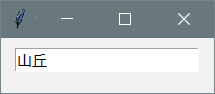
獲取輸入框裏的內容,可以使用Entry組件的get()方法,通常是設置tkinter的變量(一般用StringVar)掛鉤到
from tkinter import *
root = Tk()
root.title(‘山丘‘)
root.geometry(‘300x160‘)
Label(root,text=‘賬號:‘).place(x=30,y=30)
Label(root,text=‘密碼:‘).place(x=30,y=70)
v1 = StringVar()
v2 = StringVar()
e1 = Entry(root,textvariable=v1)
e2 = Entry(root,textvariable=v2,show=‘*‘) #用*號代替用戶輸入的內容
結果:
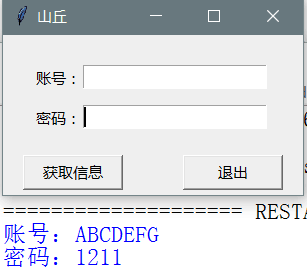
另外,Entry組件還支持驗證輸入的內容的合法性,例如輸入框要求輸入數字,用戶輸入的是字母那就是屬於違法了,實現該功能,必須設置的validate,validatecommand,invalidcommand三個選項。
首先啟用驗證的開關是validate選項,該選項的值(常用的):
‘focus‘:當Entry組件獲得或失去焦點的時候
‘focusin‘:當Entry組件獲得焦點的時候
‘focusout‘:當Entry組件失去焦點的時候
‘key‘:當輸入框被編輯的時候
其次是為validatecommand選項指定一個驗證函數,該函數只能返回True或False表示驗證結果,一般情況下驗證函數只需要知道輸入框的內容即可,
可以通過Entry組件的get()方法來獲取這個字符串。
最後,invalidcommand選項指定的函數只有在validatecommand的返回值為False的時候才被調用。
from tkinter import *
root = Tk()
def test():
if e1.get() == ‘山丘‘:
print(‘正確‘)
return True
else:
print(‘錯誤‘)
return False
def test1():
print(‘又錯了‘)
return True
v = StringVar()
e1=Entry(root,textvariable=v,validate=‘focusout‘,validatecommand=test,invalidcommand=test1)
e2 = Entry(root)
e1.pack(padx=10,pady=5)
e2.pack(padx=10,pady=5)
mainloop()
結果:
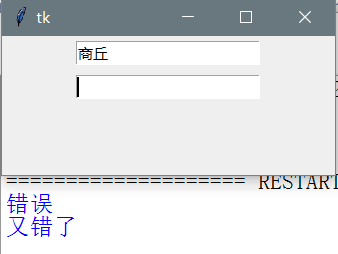
其實,還有一個隱藏的功能,為驗證函數提供一些額外的選項(常用的):
‘%P’:改值為輸入框的最新文本內容
為了使用這些選項,你可以這麽寫:validatecommand = (f,s1,s2,...)
其中,f 是驗證函數名,s1,s2,是額外的選項,這些選項為作為參數依次的傳給f 函數,在此之前,需要調用 register()方法將驗證函數包裝起來。
from tkinter import *
root = Tk()
root.title(‘山丘‘)
root.geometry(‘400x150‘)
v1 = StringVar()
v2 = StringVar()
v3 = StringVar()
def show(content):
#註意,這裏你不能用e1.get()來獲取輸入的內容,因為validate選項指定為‘key‘
#這個時候有任何輸入操作都會攔截到這個函數中,也就是說先攔截,只有這個函數
#返回的結果為True的時候,那麽輸入框的內容才會到變量裏,所以要使用
#"%P"來獲取最新的輸入框的內容
if content.isdigit():
return True
else:
return False
show_com = root.register(show)
e1 = Entry(root,textvariable=v1,width=10,validate=‘key‘,validatecommand=(show_com,‘%P‘)).place(x=20,y=30)
Label(root,text=‘x‘).place(x=125,y=30)
e2 = Entry(root,textvariable=v2,width=10,validate=‘key‘,validatecommand=(show_com,‘%P‘)).place(x=150,y=30)
Label(root,text=‘=‘).place(x=250,y=30)
e3 = Entry(root,textvariable=v3,width=10).place(x=280,y=30)
def calc():
result = int(v1.get()) * int(v2.get())
v3.set(result)
Button(root,text=‘計算結果‘,width=10,command=calc).place(x=150,y=90)
mainloop()
結果:
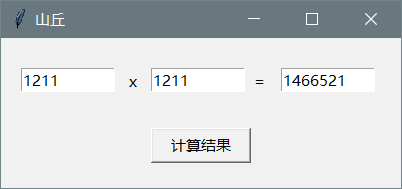
Text:
說明:文本控件,用於顯示多行文本
from tkinter import *
root = Tk()
text = Text(root,width=30,height=5)
text.pack()
text.insert(INSERT,‘想得卻不可得\n‘)#INSERT索引表示光標當前的位置
text.insert(END,‘你奈人生何‘)
mainloop()
結果:
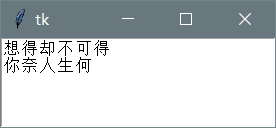
當然,也可以插入image對象,
from tkinter import *
root = Tk()
text = Text(root)
text.pack()
photo = PhotoImage(file=‘8.gif‘)
def show():
print(‘該舍卻舍不得,只顧著跟往事瞎扯‘)
b1 = Button(text,text=‘唱吧‘,command=show).place(x=0,y=0)
def show1():
text.image_create(END,image=photo)
b2 = Button(text,text=‘看吧‘,command=show1).place(x=0,y=35)
text.window_create(INSERT,window=b1)
text.window_create(END,window=b2)
mainloop()
結果:
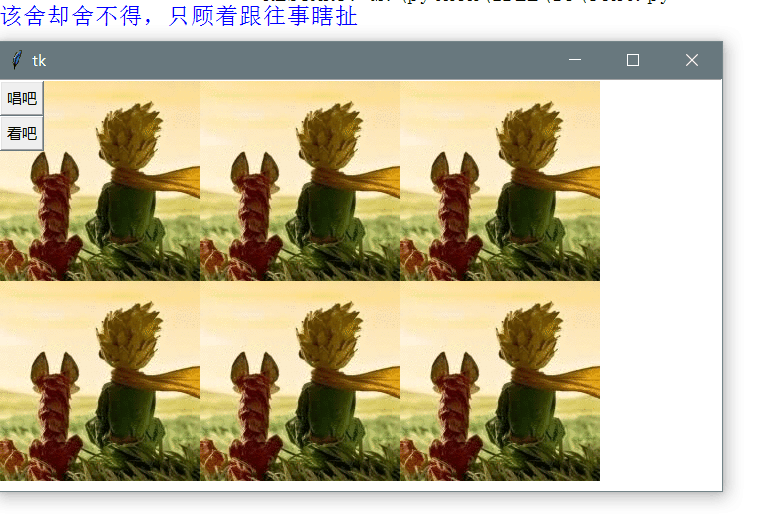
Indexes用法:這個索引是用來指向組件中文本的位置,常用的索引類型:
‘line.column‘:用行號和列號組成的,註意,行號用1開始,列號用0開始。
‘line.end‘:行號加上‘.end’的格式表示該行的最後一個字符的位置
from tkinter import *
root = Tk()
text = Text(root,width=50,height=5)
text.pack()
text.insert(INSERT,‘i love you‘)
print(text.get(‘1.2‘,1.6))
print(text.get(1.2,‘1.end‘))
mainloop()
結果:
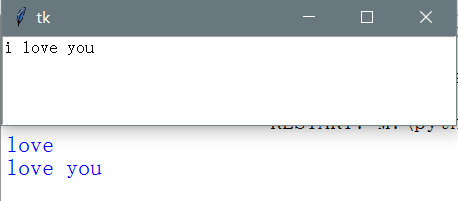
Marks的用法:通常是嵌套在Text組件的文本中的不可見對象
用法:mark_set()方法創建,mark_unset()方法刪除
from tkinter import *
root = Tk()
text = Text(root,width=20,height=5)
text.insert(INSERT,‘i love you‘)
text.pack()
text.mark_set(‘here‘,‘1.2‘)
text.insert(‘here‘,‘山‘)
text.insert(‘here‘,‘丘‘)
mainloop()
結果:
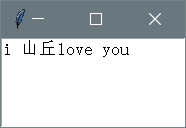
只有mark_unset()方法可以解除,否則刪除別的文本,Mark仍然在
from tkinter import *
root = Tk()
text = Text(root,width=20,height=5)
text.insert(INSERT,‘i love you‘)
text.pack()
text.mark_set(‘hear‘,‘1.2‘)
text.insert(‘hear‘,‘小‘)
#text.mark_unset(‘hear‘)若要刪除必須要用這個方法
text.delete(‘1.0‘,END)
text.insert(‘hear‘,‘大‘)
結果:
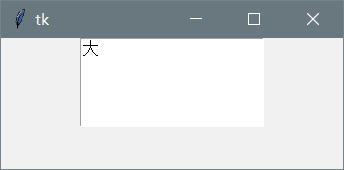
Tags:通常用於改變Text組件中的內容的樣式和功能
tag_add():為指定的文本添加Tags
tag_config():可以設置Tags的樣式
from tkinter import *
root = Tk()
text = Text(root,width=50,height=5)
text.pack()
text.insert(INSERT,‘原來你是我最想留住的幸運‘)
text.tag_add(‘tag1‘,‘1.10‘,‘1.12‘)
text.tag_config(‘tag1‘,background=‘yellow‘,foreground=‘red‘)
mainloop()
結果:
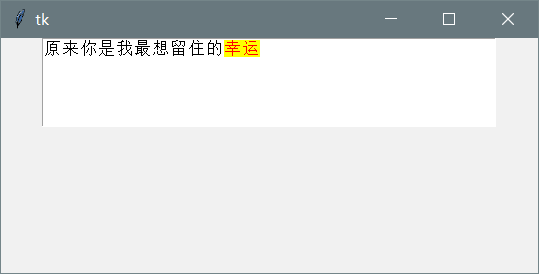
Tags還支持事件綁定,用的是tag_bind()方法。
參看文獻:
小甲魚的python視頻教程
tkinter學習-文本框
